Cách Gửi File Word Qua Gmail Trong Máy Tính | INCOMDA
Deprecated: trim(): Passing null to parameter #1 ($string) of type string is deprecated in /home/caocap/public_html/wp-content/plugins/fixed-toc/frontend/html/class-dom.php on line 98
Gmail là một trong những công cụ trao đổi làm việc hiệu quả. Trong quá trình làm việc cần phải đính kèm file Word hoặc bất kỳ tài liệu nào? Như vậy làm thế nào để đính kèm File Workd nhanh chóng chúng ta cùng Mật Mã tìm hiểu nhé.
Đính kèm File Word trong Gmail nhanh chóng
Bước 1: Truy cập vào Gmail của bạn và nhấn vào Soạn thư ở góc trên cùng bên trái của giao diện.
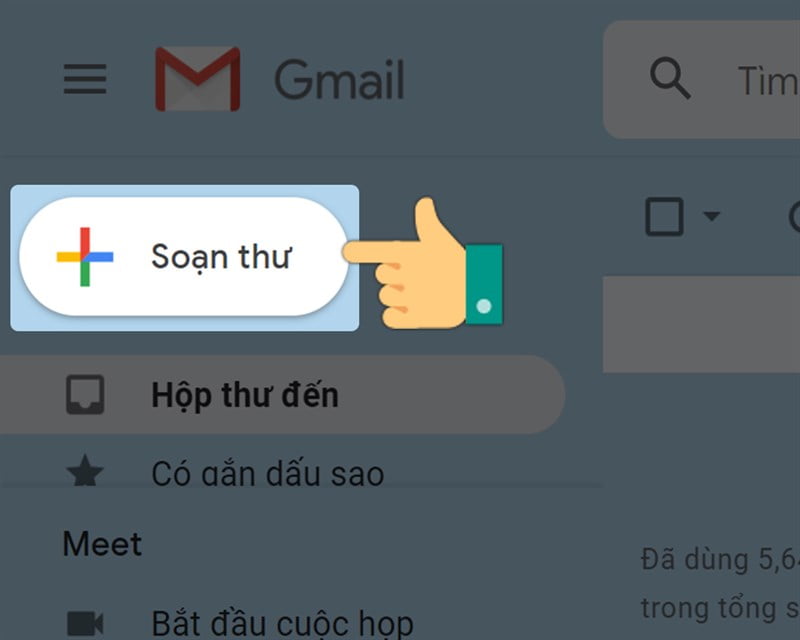
Bước 2: Nhập địa chỉ email người nhận, Chủ đề và nội dung email.
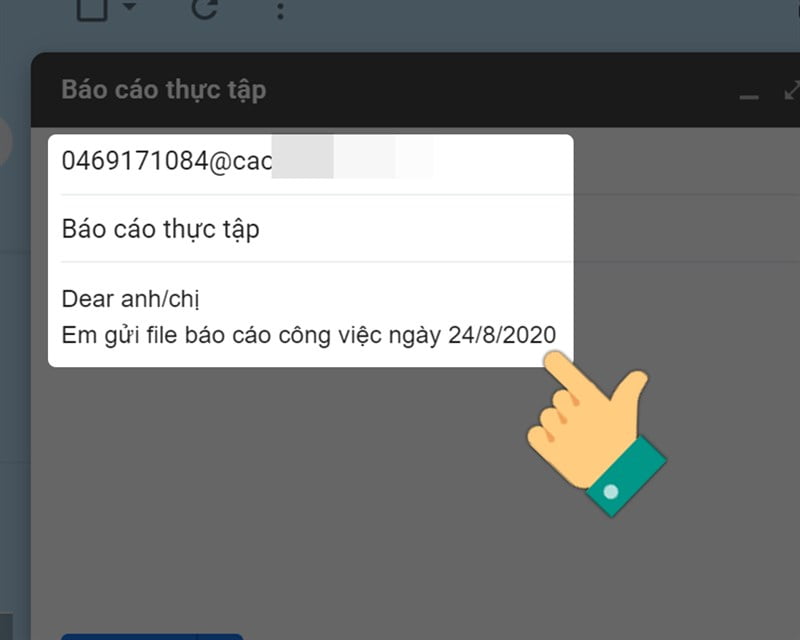
Bước 3: Nhấp vào biểu tượng chiếc kẹp giấy để đính kèm File Word
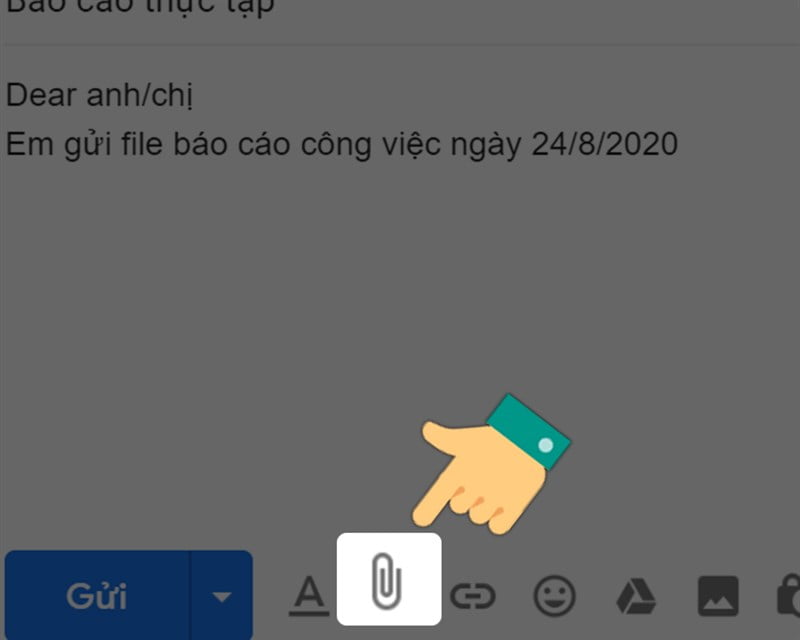
Bước 4: Chọn file Word mà bạn muốn đính kèm gởi cho người khác.
Ở bước này các bạn có thể đính kèm các tập tin khác như PDF, hình ảnh, file âm thanh, video…
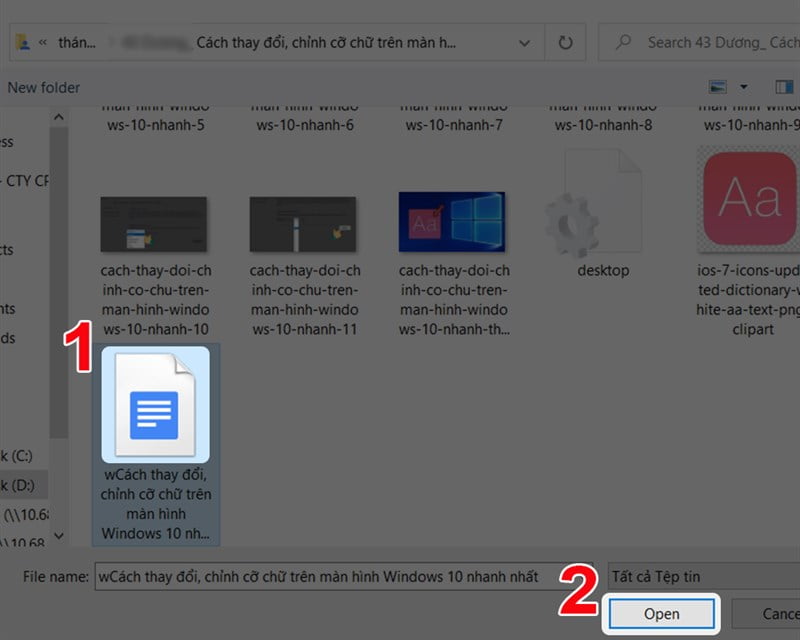
Bước 5: Sau khi chọn tập tin đính kèm nhấp vào Gửi.
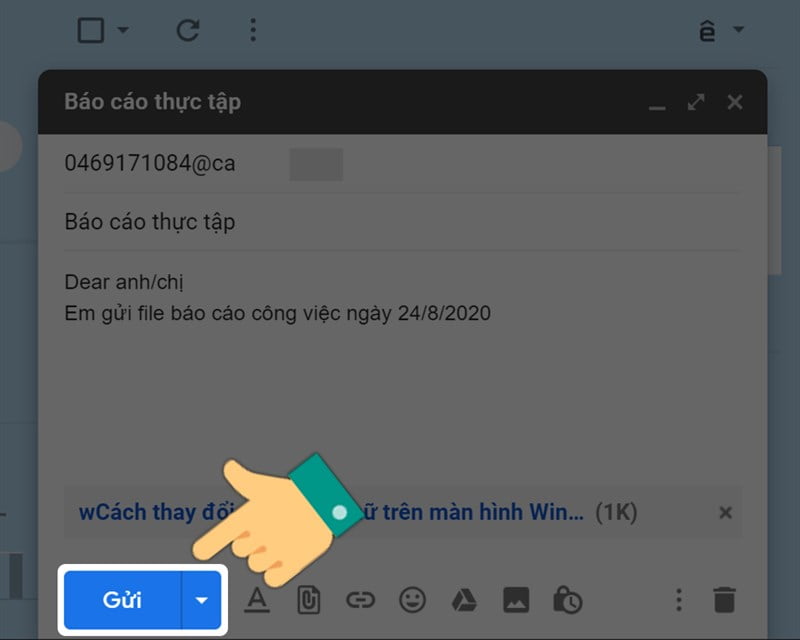
>>Xem thêm: Phần miềm quản lý email chuyên nghiệp.
Cách đính kèm email trong Gmail
Bước 1: Đăng nhập vào địa chỉ email của bạn nhấp chuột phải vào email mà bạn muốn đính kèm.
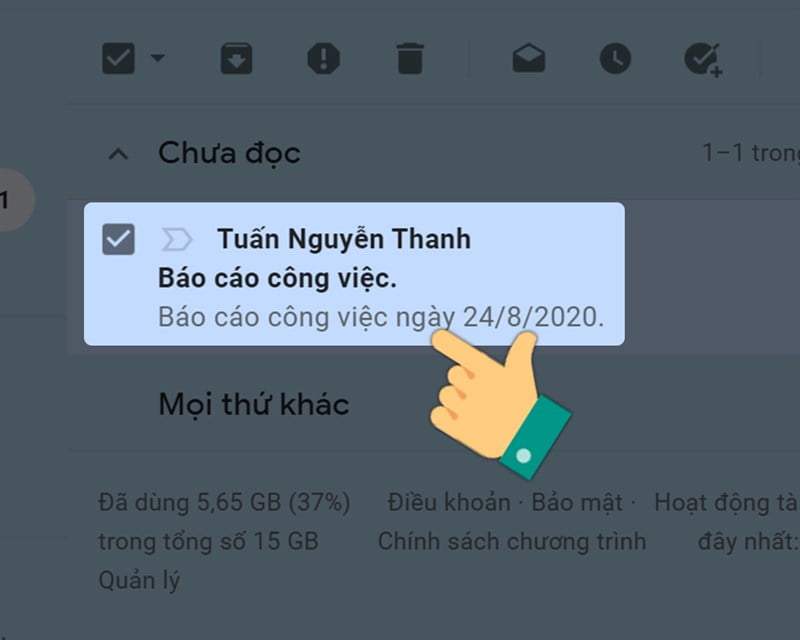
Bước 2: Chọn vào thẻ chuyển tiếp dưới dạng email đính kèm.
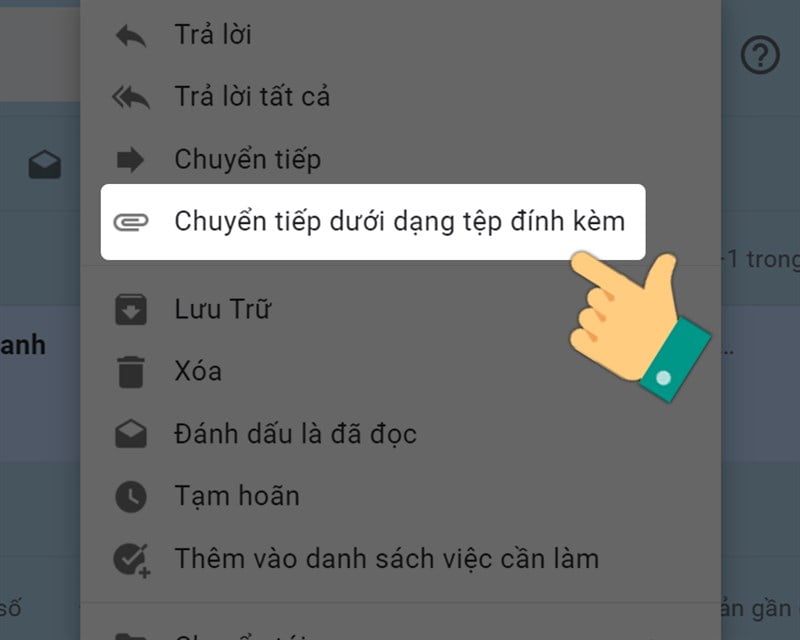
Bước 3: Nhập địa chỉ email người nhận, nội dung, tiều đề email. Email sẽ được gửi dưới dạng tập tin đính kèm.
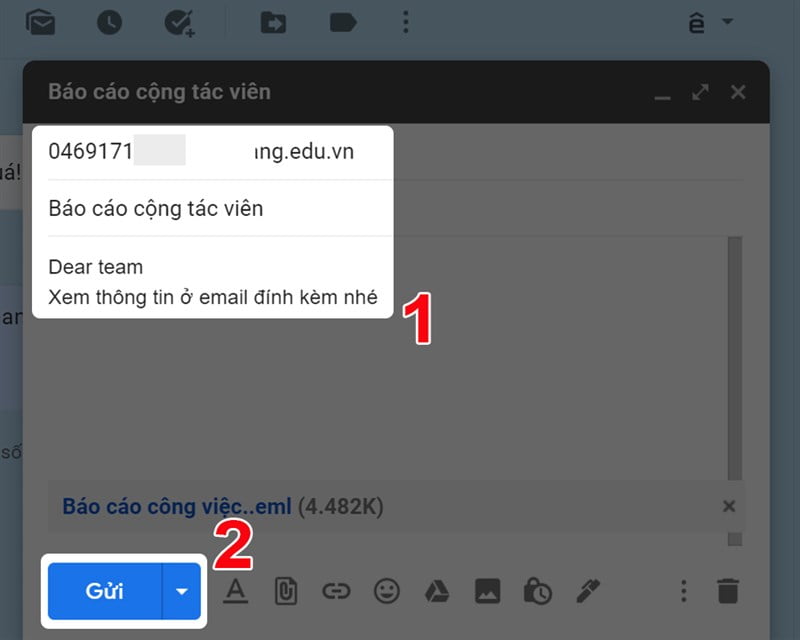
>>Xem thêm: Xử lý lỗi Outlook không nhận được Mail.
Cách tải file đính kèm
Bước 1: Đăng nhập vào Gmail của bạn, Mở email bạn muốn tải file đính kèm về.
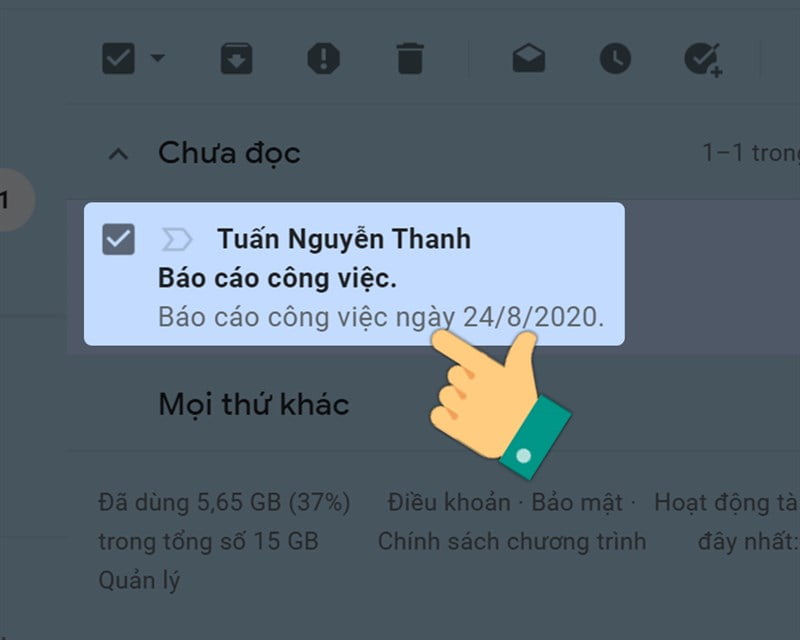
Bước 2: Nhấp vào biểu tượng tải xuống ngay bên dưới file.
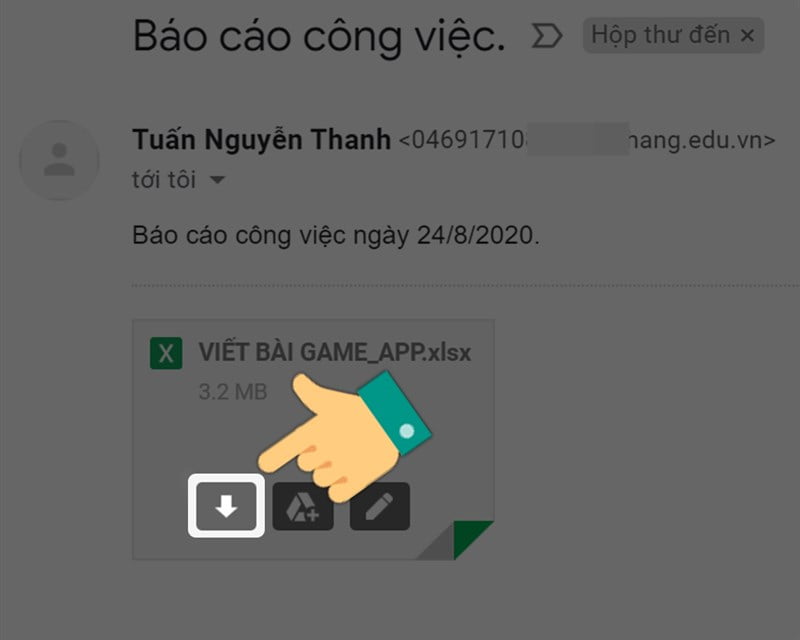
Bước 3: Các bạn có thể xem trực tiếp file đính kèm bằng cách nhấp vào file để mở.
Hoặc các bạn có thể chỉnh sửa file trực tiếp bằng cách nhấp vào biểu tượng cây bút chì.
Nếu muốn xem trước file trước khi tải, hãy nhấn vào file để xem.
Cách đính kèm file dung lượng lớn
Gmail giới hạn dung lượng file gởi đi là 25M. Nhưng đối với nhưng file có dung lượng lên đến vài tăm M hay vài GB thì các bạn phải làm thế nào.
Bước 1: Đăng nhập vào tài khoản Gmail của bạn. Nhấp vào nút soạn thư.
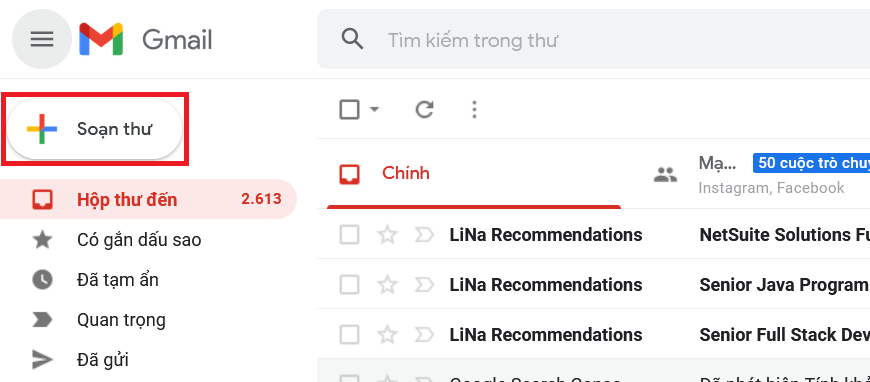
Bước 2: Nhập đầy đủ thông tin người nhận bao gồm địa chỉ email, tiêu đền nội dung email.
Sau đó các bạn nhấp vào biểu tượng Google Drive cạnh chiếc kẹp giấy.
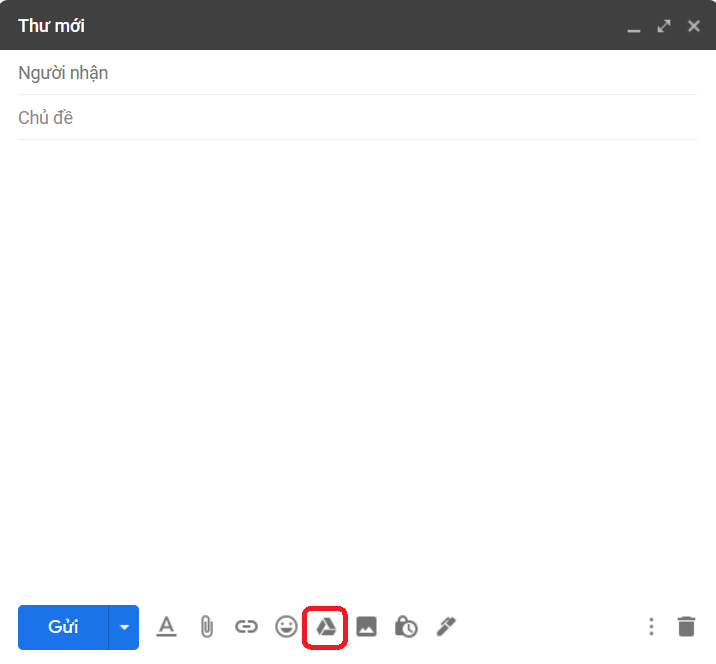
Bước 3: Nếu file của bạn nằm trên Google Dride thì chỉ cần chọn file đó rồi đính kèm,
Nếu file đó nằm trên máy tính, bạn bấm vào Tải lên. Sau đó chọn tiếp Chọn tệp từ máy tính của bạn.
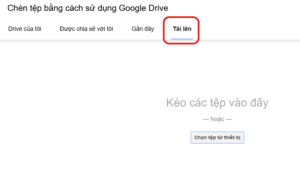
Các bạn có thể kéo thả file vào đây để Google Drive tải lên. hoặc chọn tệp từ thiết bị để chọn tập tin chi tiết hơn.
Bước 4: Trong hộp thoại Open, bạn chọn file cần đính kèm rồi bấm Open.
Chờ một chút cho Google Drive tải file lên.
Cuối cùng bấm Tải lên.
Bước 5: Nhấn nút Gửi để hoàn thành.
>>Xemd thêm: Khám phá 10 tính năng cực mạnh từ G suite.
Chúc các bạn thành công!
- Share CrocoBlock key trọn đời Download Crocoblock Free
- Cung cấp tài khoản nghe nhạc đỉnh cao Tidal Hifi – chất lượng âm thanh Master cho anh em mê nhạc.
- Hướng Dẫn Cách Xóa Tài Khoản Zalo Của Người Khác Dễ Dàng, Đơn Giản
- Lỗi power surge on the usb port là gì? Nguyên nhân và cách khắc phục
- AnkiMobile Flashcards Ứng dụng,Học tập
- Cách tính nhẩm nhanh – Cách tính nhẩm cộng, trừ, nhân, chia nhanh nhất
- Những ứng dụng nên xóa và không nên xóa sau khi Root – Mindovermetal Việt Nam
Bài viết cùng chủ đề:
-
Acer Iconia B1-723 – Chính hãng | Thegioididong.com
-
Cách khắc phục lỗi Voz không vào được bạn không nên bỏ qua
-
Tắt mở màn hình iPhone cực nhanh, không cần phím cứng – Fptshop.com.vn
-
[SỰ THẬT] Review bột cần tây mật ong Motree có tốt không?
-
Cách rút gọn link Youtube
-
Chèn nhạc trong Proshow Producer, thêm nhạc vào video
-
Hack Stick War Legacy Full Vàng Kim Cương Tiền ❤️ 2021
-
Cách chuyển font chữ Vni-Times sang Times New Roman
-
Du lịch Thái Lan nên đi tour hay đi tự túc? – BestPrice
-
Cách reset Wifi FPT, đặt lại modem wifi mạng FPT
-
9 cách tra số điện thoại của người khác nhanh chóng, đơn giản – Thegioididong.com
-
Top 4 smartphone chạy chip Snapdragon 820 giá rẻ đáng mua – Tin công nghệ mới nhất – Đánh giá – Tư vấn thiết bị di động
-
Top 30 bộ phim Hàn có rating cao nhất mọi thời đại – Chọn Thương Hiệu
-
Top 9 game về chiến tranh Việt Nam bạn nên trải nghiệm ngay
-
EXP là gì? Ý nghĩa EXP trong game và các lĩnh vực khác
-
phần mềm encode sub – Chia sẻ thủ thuật phần mềm, máy tính, game mới nhất















